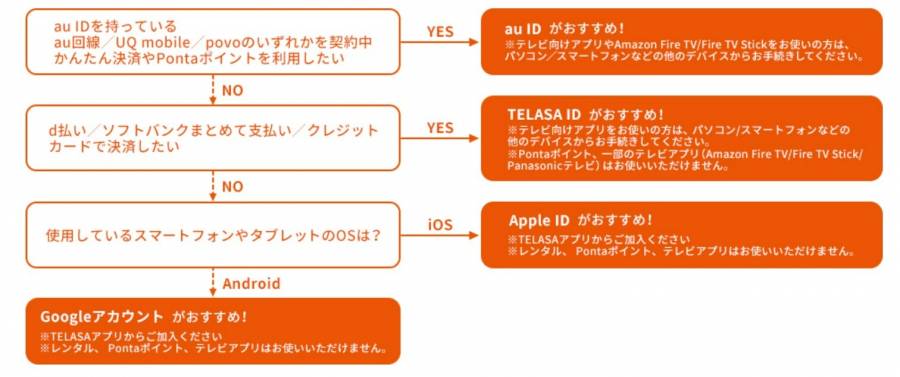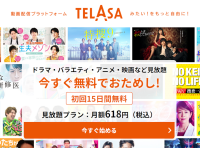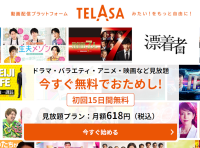『TELASA』に登録したいけど、決済方法について困っていませんか?
「クレジットカード決済の他に、どんな支払い方法があるの?」
「どうやって支払い情報を変更できるの?」
今回は、このような月額料金の決済に関する疑問を解決します。
『TELASA』で選べる「クレジットカード決済」「キャリア決済」「アプリストア決済」の3つの支払い方法を紹介しています。
記事最後には、変更方法を画像付きで解説しているので、併せてご参考ください。
※本記事での料金は基本的に税込価格を記載しています


「TELASA(テラサ)」3つの支払い方法と注意点 決済方法変更のやり方も解説
最終更新日:2023年10月30日
>>動画配信サービスおすすめ比較一覧!
【更新情報】
・2023年10月29日:支払い方法にアプリストア決済を追加しました
・2023年10月29日:au携帯セットプランの情報を更新しました
・2023年10月29日:支払い方法を登録ID別のものに更新しました
「TELASA」の支払い方法は大きく分けて3つ
TELASAでは、大きく分けて「キャリア決済(au、ドコモ、SoftBank)」「クレジットカード決済」「ストア決済(Apple、Google)」の3種類の支払い方法が利用できます。
TELASAの料金プランは、どのIDで登録したかで料金や無料期間、利用できる支払い方法などが異なるため、普段よく使っているもので登録するのがおすすめです。
TELASAの支払い方法別・登録ID
- クレジットカード:au ID、TELASA IDで登録
- auかんたん決済:au IDで登録
- d払い、ソフトバンクまとめて支払い」TELASA IDで登録
- ストア決済:Apple ID、Googleアカウントで登録
登録ID別の月額料金と無料期間の違いもまとめました。
Apple ID、Googleアカウント経由の場合、若干割だけになる点には注意です。
TELASA見放題プランの登録ID別支払い方法
| 登録ID | 支払方法 | 月額料金 | 初回無料期間 |
|---|---|---|---|
| au ID | auかんたん決済 クレジットカード |
618円(税込) | 15日間 |
| TELASA ID | d払い ソフトバンクまとめて支払い クレジットカード |
618円(税込) | 15日間 |
| Apple ID | アプリ内課金 (iTunes Store決済) |
650円(税込) | 14日間 |
| Google アカウント | アプリ内課金 (Google Playストア決済) |
650円(税込) | 14日間 |
※2023年10月時点の情報
もし迷ったら、auユーザーなら「au ID」、別のキャリア決済をしたいなら「TELASA ID」、クレジットカード払いが利用できないならAppleかGoogleのストア決済といった形で選んでみましょう。
公式のチャートもあわせてご確認ください。
クレジットカード決済:クレジットカードのポイントが入る
クレジットカード決済なら、使用するキャリアに関係なく決済可能。
クレジットカード決済を選択する場合、『TELASA』のサイト画面からではなくau IDから登録できます。
カード情報の変更も、au IDアカウントからいつでも可能です。
また、クレジットカード会社のポイントプログラムを利用できます。
例えば、還元率1%のカードで『TELASA』の月額料金を支払った場合、6ポイントがクレジットカードに付与されます。
ポイントを貯めている方は、クレジットカード決済がお得です。
利用可能なクレジットカードブランド
・Visaカード
・JCBカード
・Mastercard
キャリア決済:銀行引き落としが使える
auの方は「auかんたん決済」がおすすめ!
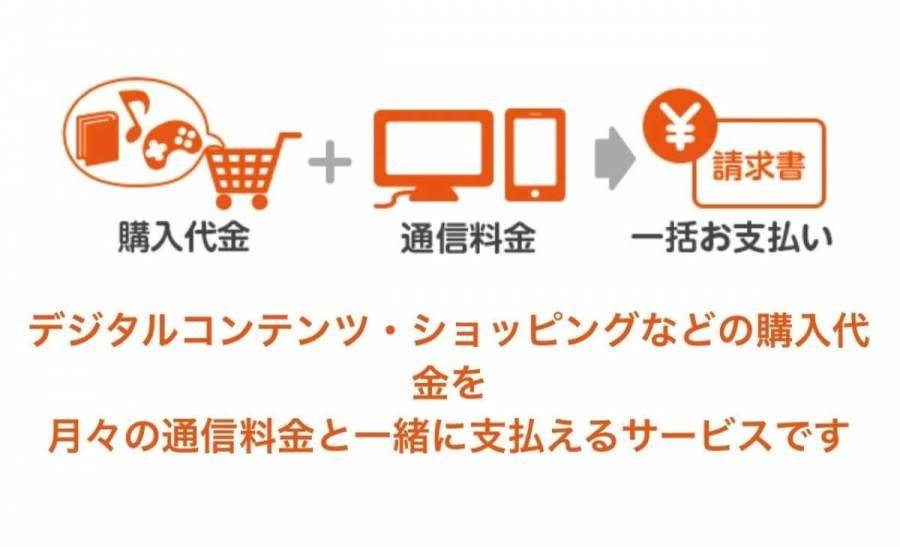
『TELASA』のキャリア決済はau、ドコモ、SoftBankの3社が利用できます。
ただし、「auかんたん決済」au IDで登録した場合のみ、「d払い」「ソフトバンクまとめて支払い」はTELASA IDで登録した場合のみ利用可能です。
登録は各キャリアのIDにログインして、携帯契約時に設定した暗証番号を入力するだけ。毎月の携帯料金とまとめて決済されます。
銀行引き落としも可能なので、クレジットカードを持っていない人にもおすすめです。
auはTELASAが含まれたセット割プランあり
au携帯料金プランに『TELASA』の利用料が含まれているものも多くあります。
セットプランの場合、15日間の無料体験がありませんが、料金自体はお得なので、auユーザーの方は検討してみましょう。
『TELASA』の利用料が含まれるau携帯料金プラン
- 使い放題MAX 5G ALL STARパック2
- 使い放題MAX 5G/4G ドラマ・バラエティパック
- 使い放題MAX 5G/4G Netflixパック(P)
- 使い放題MAX 5G/4G Netflixパック
- 使い放題MAX 5G with Amazonプライム
- auマネ活プラン 5G ALL STARパック2
- auマネ活プラン 5G/4G ドラマ・バラエティパック
- auマネ活プラン 5G/4G Netflixパック(P)
- auマネ活プラン 5G/4G Netflixパック
- auマネ活プラン 5G with Amazonプライム
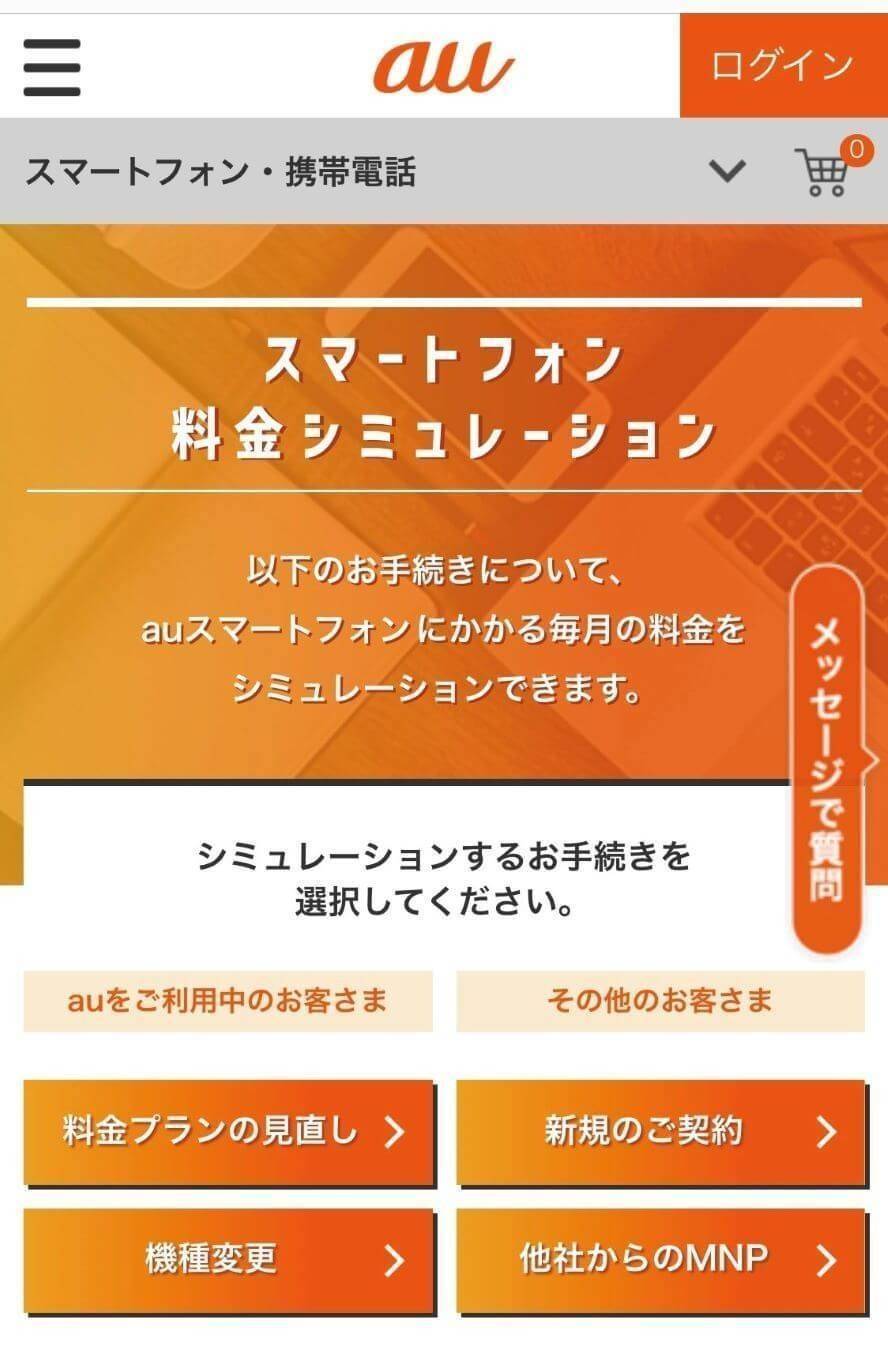
▲au IDでログインすると料金シミュレーションが可能
アプリ決済(App Store / Google Play):PayPayなども利用可能
アプリ決済による支払いは、「App Store」「Google Play」による支払いが可能ですので、iPhoneやAndroidからの支払いも可能。
アプリ決済は、クレジットカード、デビットカード、キャリア決済、PayPayやギフトカードでの支払いに対応しています。
ただし、月額料金650円(税込)と若干割高になる点に注意が必要です。
レンタル作品の支払いにはPontaポイントも使える
『TELASA』では、Pontaカードのポイントが利用できます。
最新作をレンタルするとき、課金しなくても貯まったPontaポイントでの支払いが可能です。 au IDアカウントに、Pontaカードの情報を登録するとポイントを使えるようになります。
作品を借りるには、au IDにログインした状態で借りたい作品をタップ。支払い方法でPontaポイントを選択し、「レンタル」をタップするだけです。
※Pontaポイントはレンタル時の支払いのみで、月額料金の支払いには利用できません。
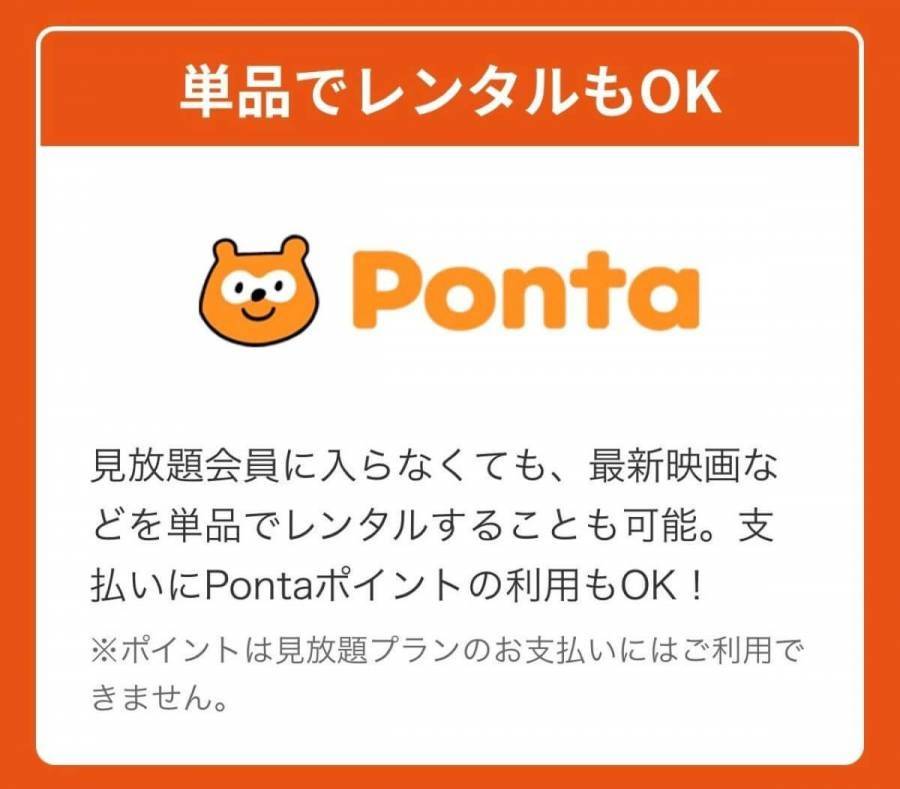
▲au IDに連結するだけで、Pontaポイントが使えます。
支払いや決済方法に関する注意点
請求日は毎月1日。初回登録時は利用日から月末までの日割
『TELASA』は、毎月1日にプランが自動更新され、その日に料金が請求されます。(※)
退会するなら、次の更新の前に退会しておきましょう。
なお、初回登録月のみ決済額が日割りになります**。以下のように月の途中で無料体験が終わった場合、終わった翌日から月末までの日数を日割りして翌月1日に請求されます。
※クレジットカード払いの場合、引き落とし日はカード会社で異なります
【無料体験終了~初回請求までの流れ】
6月1日に無料体験開始した場合
6月1日~6月15日:無料体験
6月16日~6月30日:有料開始。月末までの日数分、日割りで月額料金が計算される
7月1日:初回請求日
解約時は日割り計算なし
TELASAは、見放題プランを退会しても、月末までは見放題作品を視聴できます。
その分、日割り計算はないので、お金を無駄にしたくない場合は、翌月1日の更新前までに解約しておきましょう。
デビットカードやプリペイドカード類は使えない
デビットカード・プリペイドカードは『TELASA』の決済に対応していません。
クレジットカード決済を選択した方のなかには、デビットカードで支払いを考えている方もいるはず。
登録画面で「有効なクレジットカードではありません」とエラーがでるため、利用可能なカードを用意しましょう。
支払い方法を変更するやり方
『TELASA』の支払い変更は、全てau ID画面から行います。
「au IDトップ」を開いて、以下の通りに手続きを進めましょう。
①au IDから「メニュー」をタップし、「ご登録中のサービス」を選択する
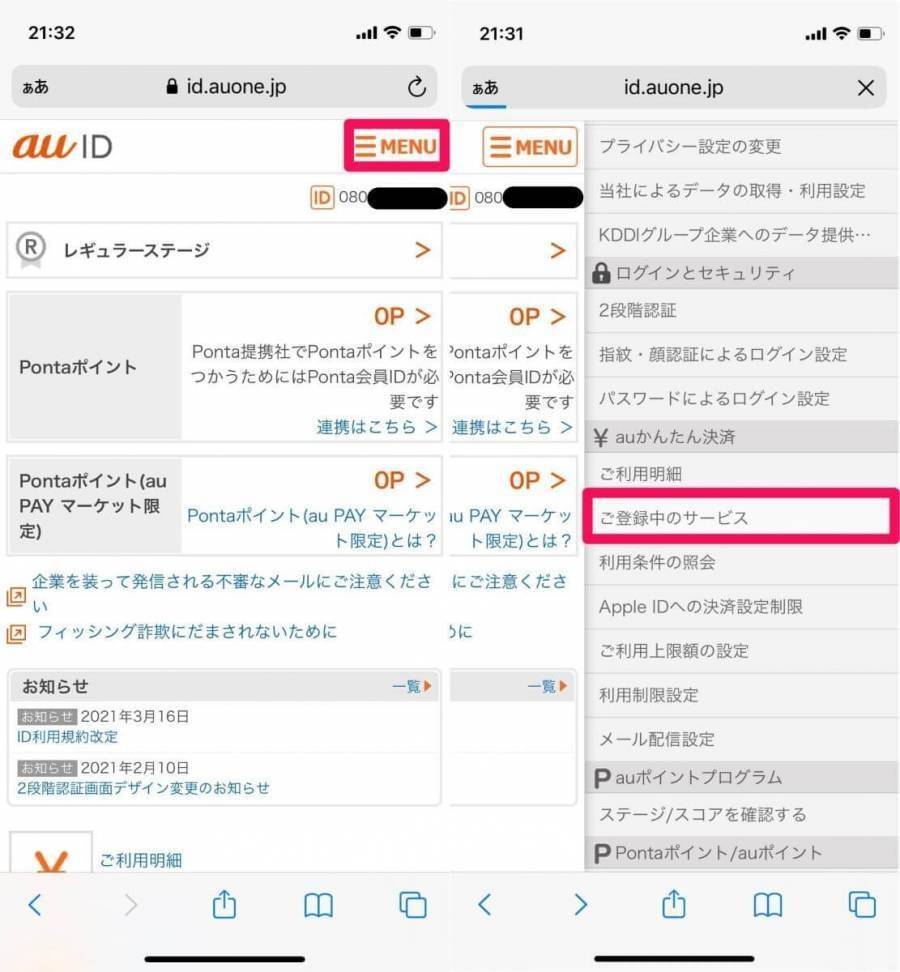
②サービス名欄の『TELASA』をタップして、「変更する」を選択する

③au IDに登録したときのパスワードを入力する
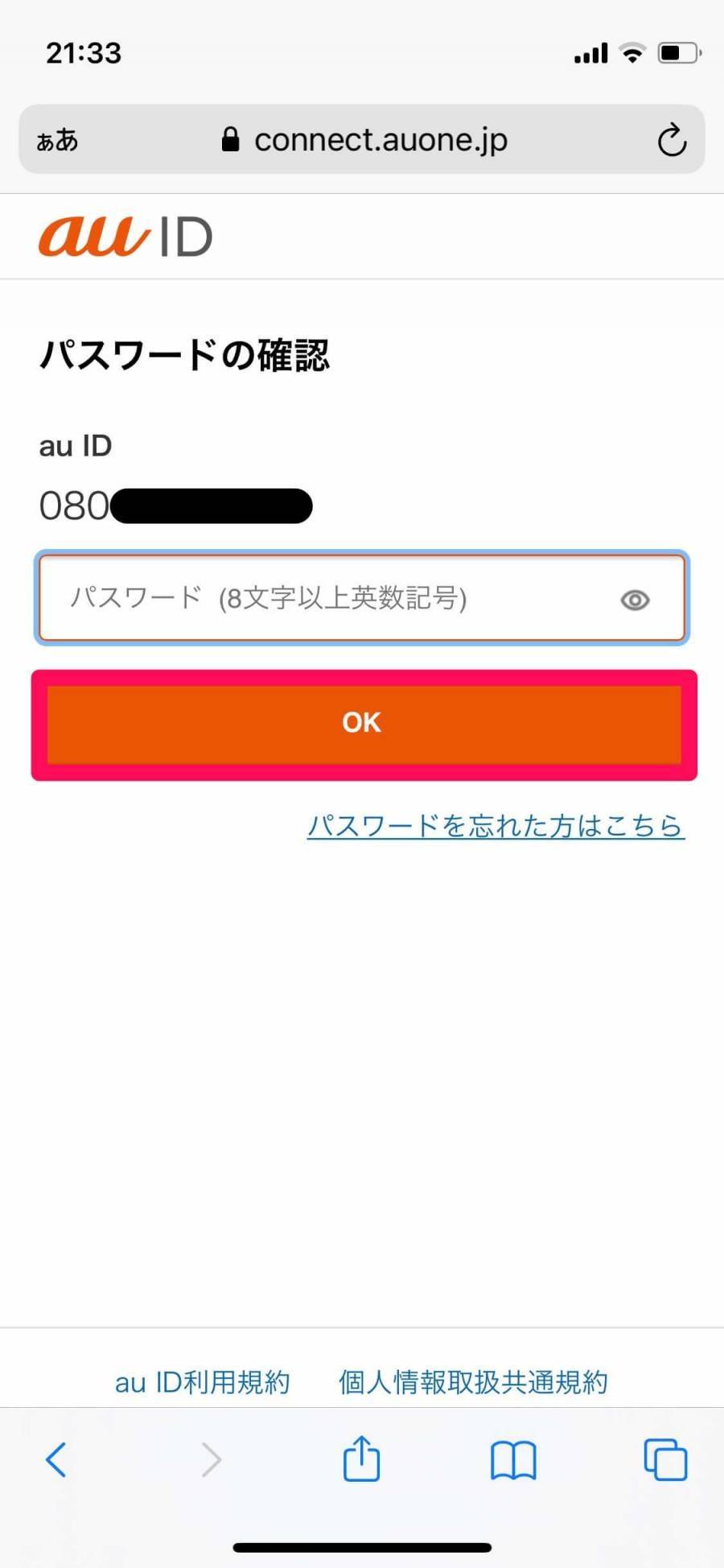
④変更したい決済方法を選択して、「登録する」をタップする
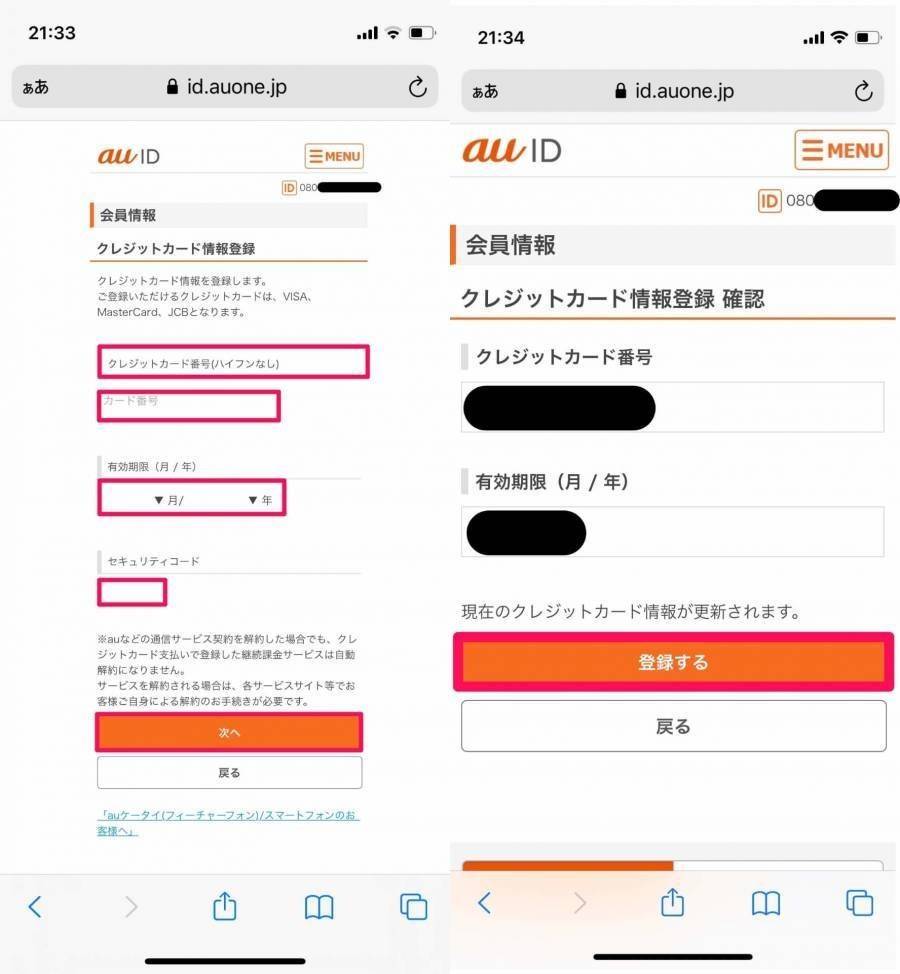
▲クレジットカード決済に変更する場合は、カード情報を入力する
変更内容を登録したら完了です。
支払い方法の変更はau ID画面で行いますので、この流れを覚えておきましょう。
こちらの記事もおすすめ